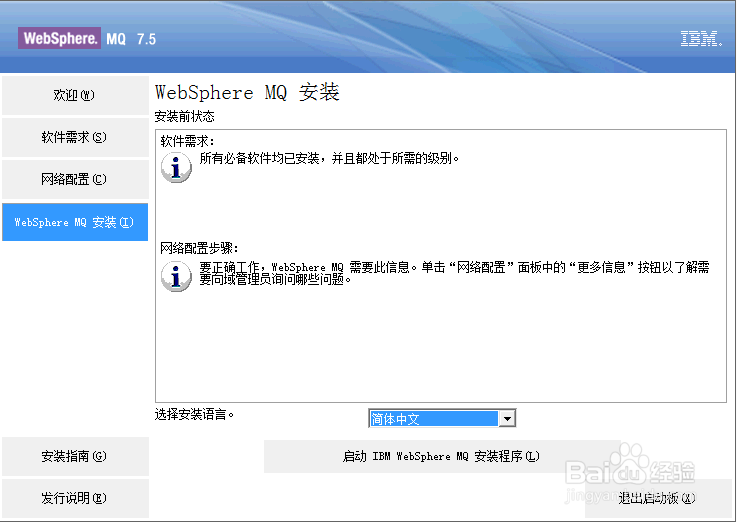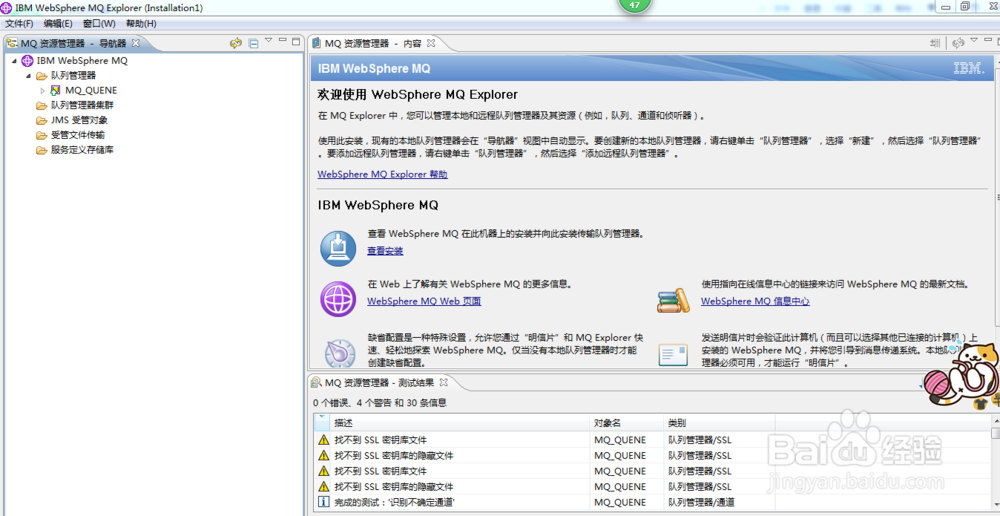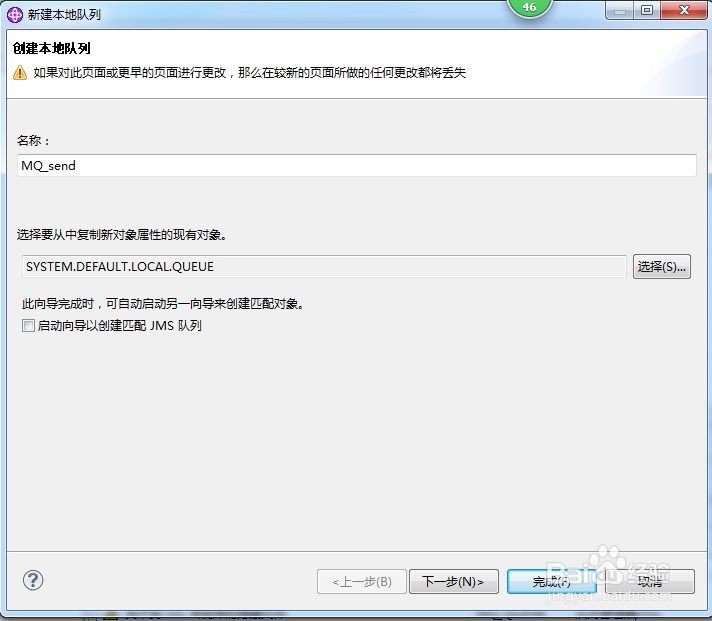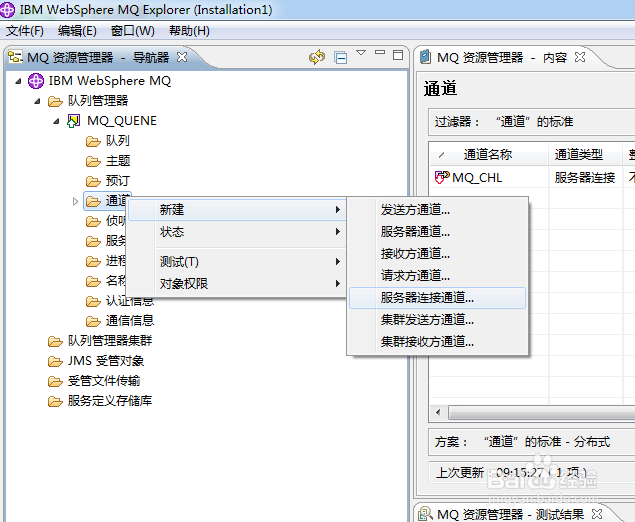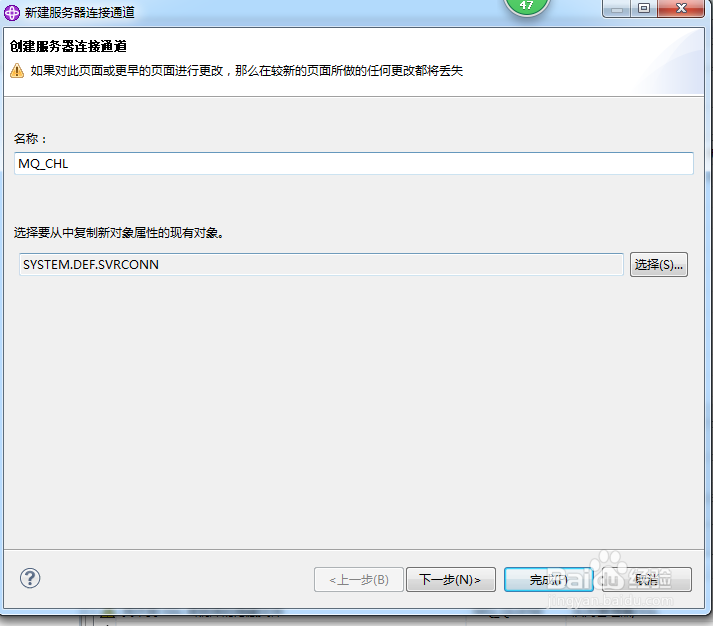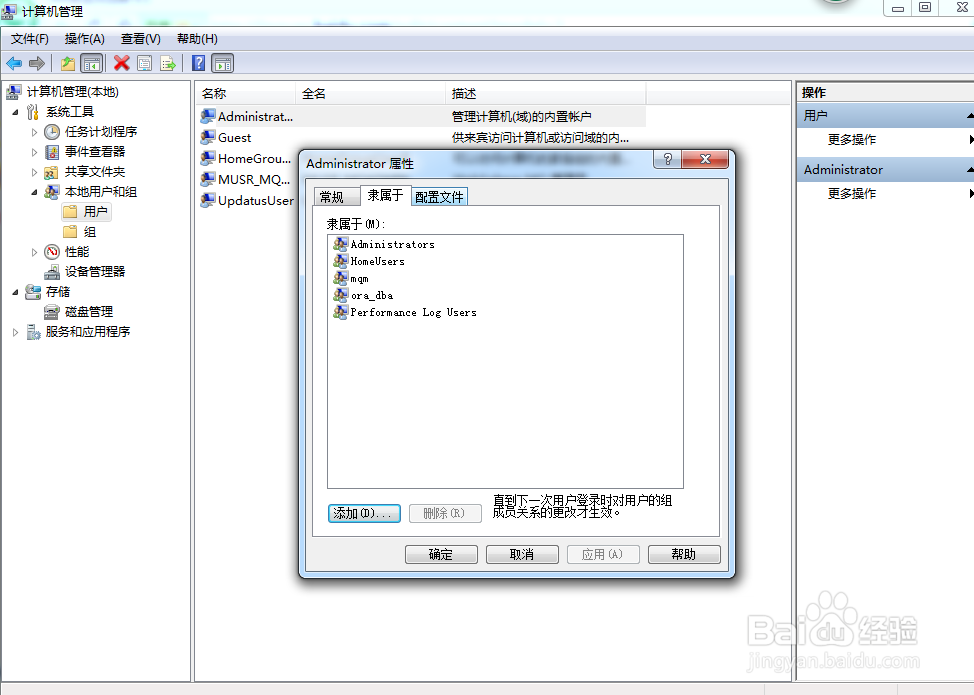1、打开MQ安装程序,选择下一步,默认安装WebSphere MQ,
2、完成MQ的安装工作,启动WebSphere MQ,
3、服务器配置,选择新建队列管理器,创建名为"mq"的队列管理器,其他选项默认不变,点"下一步"
4、允许在TCP/IP上进行队列管理器的远程管理,点击"下一步",完成MQ队列管理器的创建。
5、新建本地队列,在mq下创建名为"MQ_send"的本地队列(用户可以根据自己的需求更改本地队列的名字和数量),其他选项默认即可。
6、在 mq下创建名为"MQ_CHL"的服务器通道,其他选项默认即可。
7、在MQ服务器端的计算机用户中添加MQ客户端所在计算机的系统用户。例如:我的MQ客户端所在的计算机用户名为Administrator,则在服务器端系统中添加名为"Administrator"的用户。具体步骤如下:<1>点击"开始"->"控制面板"->"管理工具"->"计算机管理"->"本地用户和组"->"用户",选择Administrator点右键,打开属性面板,选择“隶属于”把mqmt添加进去。如下图所示:(如果客户端计算机使用的其他的用户名,在服务器端新建一个用户名,同样操作,把用户名添加隶属于mqm组里面)